Adobe Photoshop CC 2018安装教程
1、今天我们安装的是ps cc2018这个版本,准备好安装包之后,我们将安装包进行解压

2、解压好之后,我们点击‘set-up’之后就会自动进行安装

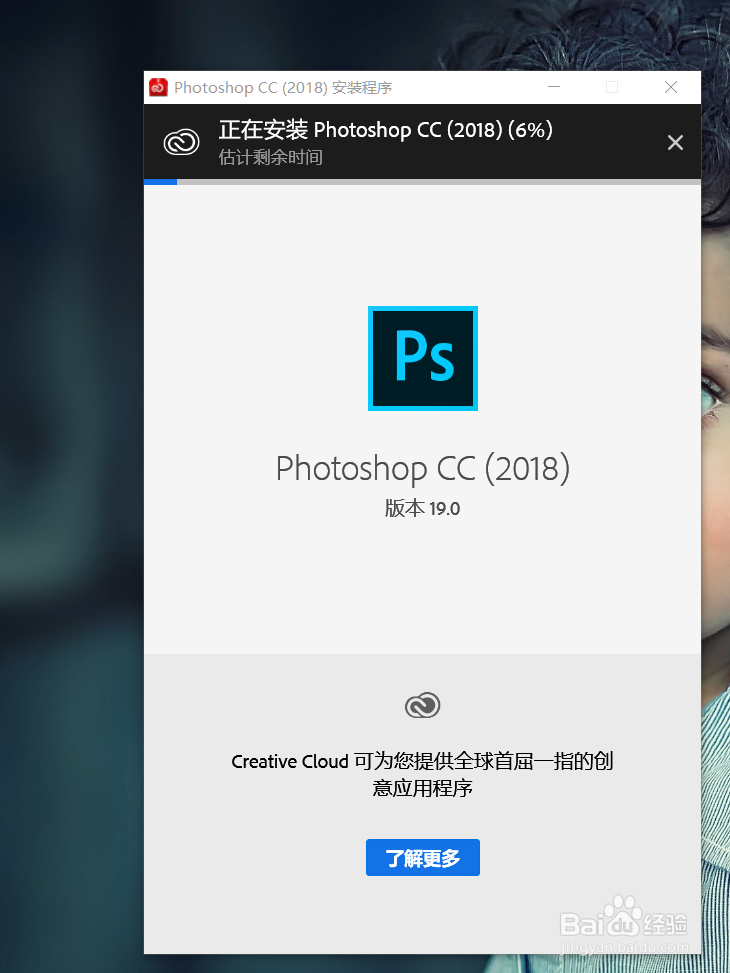
3、安装好之后,会调出一个面板,我们先将这个面板小化

4、我们双击打开注册机

5、现在我们打开了注册机

6、我们选择cc2017,如果是选择2015.3的话是不能安装成功的,点击‘Install’

7、之后我们找到C盘安装下的‘amtlib.dll’文件


8、点击打开之后,如果注册机显示‘OK’就成功了

9、安装好之后我们就可以打开使用ps这个软件了

10、以上就是关于Adobe Photoshop cc2018的安装教程,希望可以帮助到您
声明:本网站引用、摘录或转载内容仅供网站访问者交流或参考,不代表本站立场,如存在版权或非法内容,请联系站长删除,联系邮箱:site.kefu@qq.com。
阅读量:66
阅读量:135
阅读量:181
阅读量:61
阅读量:95